Rainbow Six Siege Uplay heeft een fout gedetecteerd Oplossing
In dit artikel zullen we proberen de "Uplay Has Detected An Error"-fout op te lossen die Rainbow Six Siege-spelers tegenkomen bij het openen van het spel.

"Uplay heeft een fout gedetecteerd" die Rainbow Six Siege-spelers tegenkwamen tijdens het openen van het spel, beperkt het plezier van het spel door te voorkomen dat spelers toegang krijgen tot het spel. Als u een dergelijke fout tegenkomt, kunt u het probleem oplossen door de volgende stappen uit te voeren.
Wat is Rainbow Six Siege Uplay heeft een fout gedetecteerd?
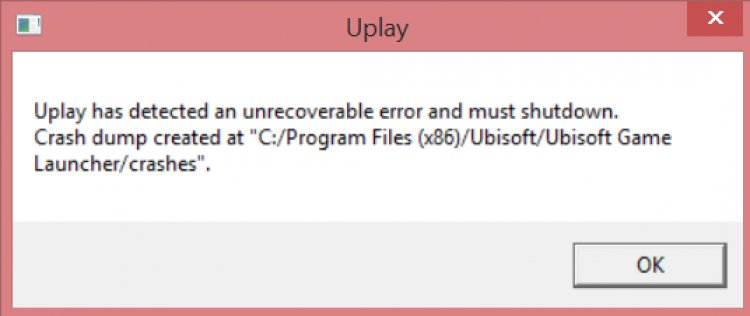
Deze fout is een teken dat het Uplay-programma onvolledig of beschadigd is geopend. U kunt geen enkele game met een dergelijke fout uitvoeren of spelen. Hiervoor zullen we proberen het probleem op te lossen door u enkele suggesties te geven.
Hoe Rainbow Six Siege te repareren Uplay heeft een fout gedetecteerd?
Deze fout die we tegenkomen, doet zich voor bij de crash van het Uplay-programma. Hiervoor zullen we proberen het probleem op te lossen door u enkele suggesties te geven.
1-) Ubisoft Game Launcher verwijderen
Om deze fout te voorkomen die wordt veroorzaakt doordat Ubisoft op de achtergrond crasht, kunnen we verschillende fouten voorkomen door de Ubisoft Game Launcher-map te verwijderen.
- Allereerst moeten we het verborgen bestand openen om het proces te starten. Voor deze;
- Open deze pc.
- Klik op de optie "Bekijken" bovenaan het scherm dat wordt geopend.
- Activeer de optie "Verborgen items" in het vermelde menu. Hierdoor kunnen we verborgen mappen zien.
- Open vervolgens de map "Lokale schijf C:" en open de map "Gebruikers".
- Open de map met de Windows-gebruikersnaam die u gebruikt uit de vermelde Windows-gebruikersbestanden.
- Open de map "AppData" op het geopende mapscherm.
- Open de map "Lokaal" op het scherm dat verschijnt.
- Verwijder vervolgens de map "Ubisoft Game Launcher" in de map door deze te selecteren. Vergeet hem niet uit de prullenbak te legen.
Probeer na deze procedure de Rainbow Six Siege-game uit te voeren om te zien of het probleem zich blijft voordoen.
2-) Ubisoft Connect verwijderen
We kunnen het probleem oplossen door Ubisoft Connect volledig van de computer te verwijderen. Hiervoor kunnen we het verwijderingsproces uitvoeren met behulp van een Advanced Uninstaller Pro-programma.
- Download Advanced Uninstaller Pro (Rar-wachtwoord: 123) Laten we ons proces starten door het programma te downloaden.
- Sluit eerst ons Ubisoft Connect-programma en open ons Advanced Uninstaller Pro-programma en klik op het menu Programma's verwijderen aan de rechterkant. (Als het antivirusprogramma op uw computer is geïnstalleerd, schakelt u het uit of verwijdert u het volledig.)

- Typ Ubisoft Connect in de zoekbalk aan de rechterkant van het scherm en selecteer het Ubisoft Connect-programma aan de linkerkant en druk op de knop Verwijderen.

- Laten we het verwijderings- en scanproces uitvoeren door op de knop Ja te klikken op het waarschuwingsscherm dat verschijnt. (Dit proces kan enkele minuten duren.)

- Zorg ervoor dat alle bestanden zijn geselecteerd op het scherm dat verschijnt en druk op de knop Volgende. (Dit proces kan enkele minuten duren.)
Download na dit proces Ubisoft Connect en probeer het opnieuw te installeren.


















